File Browser – Браузер Файлів¶
Браузер файлів File Browser використовується у всіх операціях, пов’язаних з файлами. До них належать:
Відкривання та зберігання blend-файлів.
Проглядання всередині інших blend-файлів при прилученні або пов’язуванні блоків даних, дивіться Linked Libraries.
Імпортування з/експортування в інші формати файлів.
Вказування нових локацій для наявних шляхів файлів (зображення, відео, шрифти…).
The most common way to use this editor is through modal operators (like opening or saving a blend-file). It will appear maximized, waiting for the operation to complete, and then close and return to the former screen layout.
Примітка
Ви можете завжди вибирати кілька записів у File Browser, останній вибраний вважається активним. Якщо викликана операція очікує одиничний шлях (наприклад, як відкриття Open головного blend-файлу), то вона отримає шлях цього активного елемента, інші вибрані будуть просто проігноровані.
You can also keep the File Browser open, as any other editor type, to browse through the file system. The main purpose of this is to be able to drag-and-drop media files:
Зображення у 3D Viewport – 3D Оглядвікно (для задання як фону або застосування як текстури матеріалу).
Media files into the Редагування Відео – Video Editing.
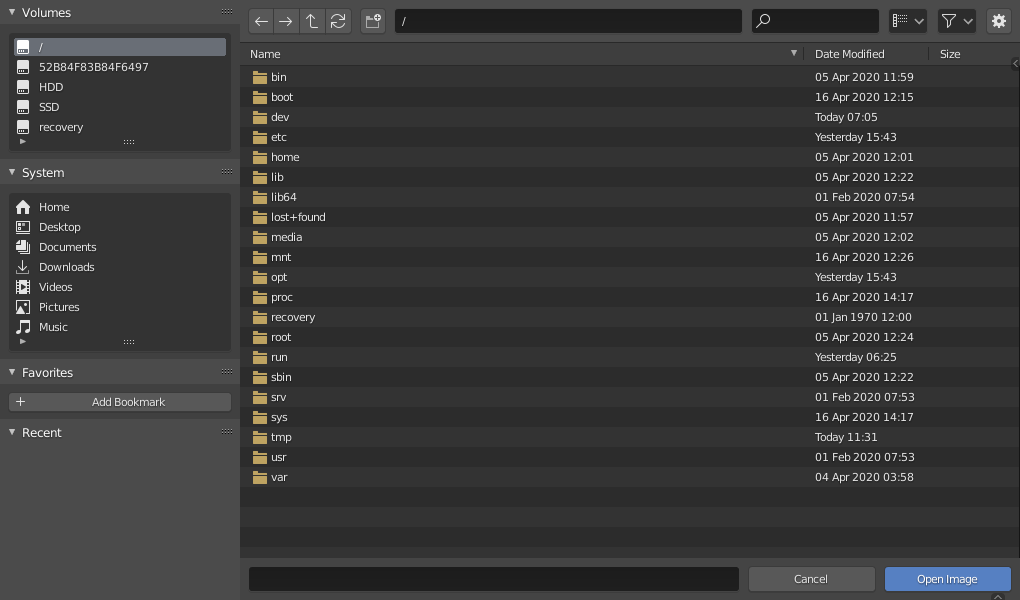
File Browser – Браузер Файлів.¶
Header – Заголовок¶
- Navigation – Навігація
Icon buttons for navigation of files.
- Left Arrow Backspace, Alt-Left
Переміщення у попередню теку (в історії навігації).
- Right Arrow Shift-Backspace, Alt-Right
Переміщення у наступну теку (в історії навігації).
- Up Arrow P, Alt-Up
Переміщення уверх у предківську директорію.
- Cycle Arrows R, NumpadPeriod
Освіжається поточна тека.
- Create Directory I – Створення Директорії
Запитується вас про підтвердження та створюється нова директорія всередині поточної, прокручується до неї у головному огляді та дозволяє вам увести її ім’я.
- Display Mode – Режим Показу
Керує тим, як файли показуються.
Vertical List displays files and folders in a vertical list.
Horizontal List displays files and folders in a horizontal list.
Thumbnails shows previews.
- Сортування – Sorting
Sorts items by one of the four proposed methods (alphabetically, by types, by dates, or by size):
- Show Hidden H – Показ Сховане
Показує сховані файли (що починаються з
.).
File Filtering¶
To the right of the header are the filtering options.
The first «funnel» button controls whether filtering is enabled or not.
- File Types – Типи Файлів
Фільтрує файли за категоріями, як теки, blend-файли, зображення тощо.
- Типи Блоків Даних – Data-Block Types
При прилученні або пов’язуванні ви можете також фільтрувати за категоріями блоків даних, як сцени, анімації, матеріали тощо.
- Search Ctrl-F – Пошук
Фільтрування елементів за іменем. Підстанова
*буде відповідати будь-чому, наприкладbl*erвідповідатиме якblender, так іblogger. На початку та кінці тексту пошуку завжди є неявна підстанова, тожblenderбуде також відповідатиtest_blender_file.blend. Це поле може також використовуватися для фільтрування деякого специфічного розширення файлів (наприклад,.pngдасть перелік файлів PNG).
File Region¶
- File Path – Шлях Файлу
Text field for the current folder path. Tab will auto-complete an existing path. If you type a non-existing directory path, you will be prompted to create that new directory.
- File Name – Ім’я Файлу
Текстове поле для редагування імені та розширення файлу. При зберіганні, якщо фон червоний, то файл з таким іменем вже існує в цій теці. Tab буде автозавершати наявні імена в поточній директорії.
- Increment Filename
-,+– Приріст Імені файлу Вилучає/Зменшує або додає/збільшує кінцевий номер імені вашого файлу (використовується, наприклад, для збереження різних версій файлу).
- Confirm Return – Підтвердження
Головна кнопка для підтвердження операції, яка визначає її назву. Подвійне клацання на елементі, що не є директорією, матиме той самий ефект.
- Cancel Esc – Касування
Касує вибрання файлів (та підлежачу операцію) та закриває File Browser. Використання кнопки Back to Previous – «Назад на Попереднє» у верхньосмузі Topbar матиме той самий ефект.
Toolbar – Засобосмуга¶
The left region is divided in two areas, Bookmarks on top, and the Operator panel at the bottom.
Bookmarks – Закладки¶
The top one displays different ways to quickly access some directories, in four lists. Clicking on one of the shortcut entries will immediately navigate to that folder.
- Volumes – Об’єми
Містить усі визначені операційною системою доступні томи, наприклад, диски або мережеві монтування.
- System – Система
Містить загальні визначені операційною системою директорії, як головна тека користувача…
- Favorites
Contains folders that you want to be able to access often without having to navigate to them in the File Browser. To the right of that list are buttons to perform basic management actions on your favorites, e.g. add/remove an entry, move it up or down in the list, etc.
- Recent – Недавнє
Contains recently accessed folders. The
Xbutton to the right allows you to fully erase this list.Ви можете керувати тим, скільки тек показуються у цьому списку за допомогою поля з числом Recent Files – «Недавні Файли» у вкладці Save & Load – «Збереження і Завантаження» в уподобаннях Preferences.
Operator Panel¶
Shows the options of the calling operator. Besides common actions listed below, many import/export add-ons will also expose their options there.
- Open – Відкриття, Save – Збереження, Save As Blender File – Збереження Як Файл Blender’а
Дивіться Opening & Saving.
- Open – Відкриття, Replace – Заміна, Save As Image – Збереження Зображення Як
Дивіться Підтримувані Формати Графіки – Supported Graphics Formats.
- Link/Append from Library – Пов’язання/Прилучення з Бібліотеки
Дивіться Linked libraries.
Загальні опції:
- Relative Path – Відносний Шлях
Дивіться Відносні Шляхи – Relative Paths.
Main Region – Головний Регіон¶
Selection – Вибрання¶
- Select – Вибір
Обидва клацання, LMB та RMB, працюють. Утримування натисненою Shift буде розширяти вибрання елементів.
- (De)select All A – (Зне)вибір Усе
Перемикає вибирання усіх файлів.
- Dragging – Перетягання
Перетягання з LMB починає вибрання коробкою box selection.
Arrow Keys – Клавіші Стрілок¶
Також можливо вибирати/зневибирати файли, «ходячи» по них за допомогою клавіш зі стрілками:
Просте натискання клавіші зі стрілкою дасть в обраному напрямку дасть вибрання наступного файлу та зневибрання всіх інших.
Утримування натисненою Shift при цьому буде додавати у вибрання невибрані файли або знімати вибрання з поточно вибраних файлів (у послідовності має бути мінімум два файли).
Утримування натисненими Shift-Ctrl далі вибирає/зневибирає усі файли між ними.
Якщо жоден з файлів не вибрано, то клавіша зі стрілкою дає перехід до першого або останнього файлу у цій директорії залежно від напрямку руху.
Якщо ви вибираєте директорію та натискаєте Return, то ви перейдете у цю директорію (і підсвічуваний запис предка – „parent“ .. перенесе вас на один рівень уверх).
File Management¶
- Delete Files Delete, X – Видалення Файлів
Delete the currently selected files.
- Rename F2 – Перейменування
Змінення імені для поточного вибраного файлу чи директорії.
Попередження
Be careful, there is no way to undo those actions!
Previews – Передогляди¶
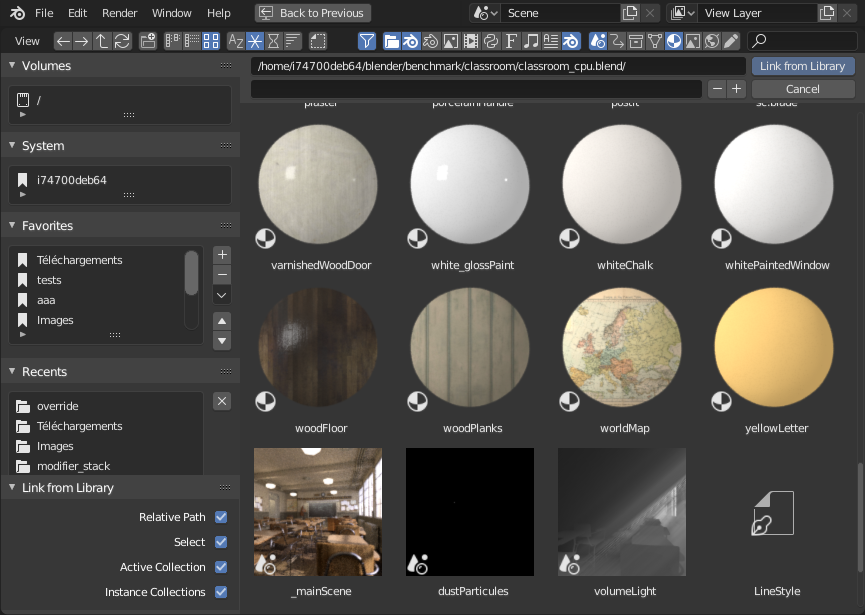
Браузер Файлів у режимі мініатюр Thumbnail.¶
В його режимі показу Thumbnail – «Мініатюра» File Browser підтримує багато типів передоглядів. До них належать:
Формати зображень та відео
Шрифти
Blend-файли
Внутрішні блоки даних – Data-blocks
See Blend-files Previews for how to manage Blender data previews.